
Teil võib olla juba oma Android-seadmes isiklik kalender, mis aitab teil oma päeva planeerida. Kuidas tunnete ennast, kui olete juhuslikult kohtumisel või isiklikul koosolekul puhkusel? Noh, kui teie Androidil on oma isikliku ajakava järgi puhkepäev, mis aitab teil neid vigu vältida. Saate oma päeva ja koosolekuid ette planeerida, kui näete oma kalendris puhkust.
See postitus kirjeldab, kuidas tellida puhkusekalender oma Google Android kalendrisse. See Android-kalender värskendab automaatselt puhkuse teavet, kui olete oma Android-seadmesse tellinud. Automaatne värskendus sünkroonib puhkusekalendri teie Android-seadmega ja veenduge, et see kajastaks automaatselt teie seadme kõiki tulevasi muudatusi.
Samm 1. Telli kalender Google'i kalendrisse
See on esimene samm, mida peate tegema, et tellida puhkusekalender oma seadmesse. Eeldame, et kasutate oma Android-seadmes Google'i kalendrit. Nüüd logige sisse oma Google'i kalendrikontole ja vaadake suvandit Google Kalendri akna vasakul külgribal Teised kalendrid .
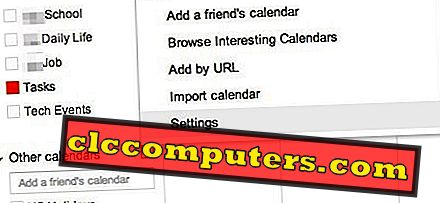
Klõpsake nupul Sirvi huvitavaid kalendreid . Järgmises aknas kuvatakse kõik Google'ist saadaval olevad kalendrid, mis hõlmavad pühi, sporti ja muid valikuid .
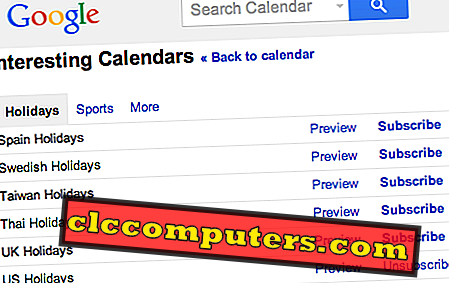
Iga kalendri lisamiseks oma Google'i kalendrisse saate klõpsata nupul Telli . Kui soovite kalendri Google'i kalendrist eemaldada, saate tulevikus selle lehe tellimuse tühistada.
2. samm. Lisage tellitud kalender Android-seadmesse
Suurema osa ajast, kui lisate kalendri Google'i kalendrisse, kajastub see automaatselt teie Android-seadmes. Kui te ei saa endiselt oma seadmes tellitud kalendrit näha, minge oma kalendri rakendusse ja avage menüü -> Veel -> Seaded -> Kalendrid.
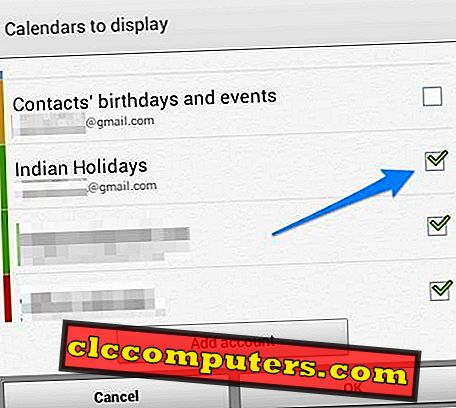
Veenduge, et tellitud kalender oleks seal lubatud. Kui olete juba tellinud kalendri vaatanud ja seda ikka veel ei näe, proovige uuesti eemaldada ja lisada kalender arvutisse ning sünkroonida uuesti oma Android-seadme kalendrit.
Alternatiivne lahendus: lisage iCal Google'i kalendrisse
Palun logi sisse Google'i kalendrisse ja klõpsa teistele kalendritele . Valige Lisa URL-i järgi ja lisage järgmisele hüpikaknale oma iCali kalendri URL. Allpool on loetletud veebisaidi kalenderlaborid, mis leidsid enamiku riikide puhkusekalendri jaoks iCS-vormingu.
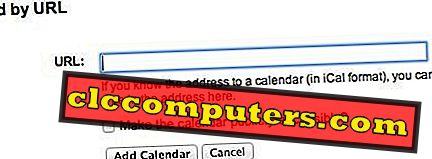
Google'i kalender saab tellida iPhone'i või Windowsi operatsioonisüsteemi. Me kirjeldasime probleemi Google'i kalendri seadistamiseks uues Windows 10 kalendris ja rakenduses Mail.
Kui teil on oma iCali URL, võite lisada mõne muu kalendri tüübi. Kui tellite iga kalendri URL-i järgi, värskendub see automaatselt ja ei pea muretsema, et tulevikus manuaalseid uuendusi teha. See lahendus lisab teie Android-telefoni kalendrisse automaatselt värskendava puhkusekalendri.













